启用硬件加速、调整flags实验性功能、清除缓存并禁用冲突扩展、更新显卡驱动与浏览器版本可提升Chrome视频播放流畅度。
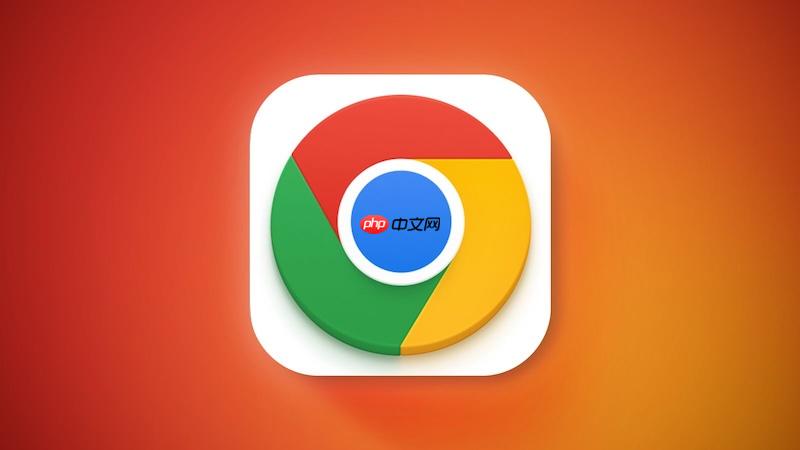
如果您在观看在线视频时遇到画面卡顿、缓冲频繁或音画不同步等问题,很可能是浏览器设置或系统资源分配导致的。以下是针对Chrome浏览器提升视频播放流畅度的操作步骤:
本文运行环境:Dell XPS 13,Windows 11
通过启用硬件加速,可以让Chrome利用显卡来处理视频解码任务,从而减轻CPU负担,提升播放流畅度。
1、点击浏览器右上角的三个圆点图标,打开“设置”菜单。
2、在左侧栏选择“系统”,进入系统相关配置页面。
3、找到使用硬件加速模式(如果可用)选项,将其右侧开关切换为开启状态。
4、浏览器会提示需要重启以应用更改,请点击立即重新启动按钮完成操作。
通过修改chrome://flags中的特定参数,可以优化视频渲染和解码流程,改善播放体验。
1、在地址栏输入chrome://flags并回车,进入实验性功能页面。
2、在搜索框中输入Override software rendering list进行查找。
3、将该选项的状态从默认改为Enabled(启用)。
4、再次搜索Zero-copy rasterization,若设备支持,请将其设为启用状态。
5、关闭所有Chrome窗口,重新启动浏览器使设置生效。
过多的缓存数据或某些第三方插件可能会干扰视频播放进程,导致卡顿或加载失败。
1、进入Chrome设置后,点击左侧“隐私和安全”类别下的“清除浏览数据”。
2、时间范围选择“过去一小时”或“全部时间”,勾选“缓存的图片和文件”项,点击“清除数据”。
3、返回设置主界面,进入“扩展程序”管理页面。
4、逐一禁用最近安装或不常用的扩展,特别是广告拦截器、脚本管理类工具。
5、刷新视频页面测试播放效果,确认是否恢复正常。
过时的显卡驱动可能无法正确支持现代视频编码格式,而旧版Chrome也可能存在性能缺陷。
1、按下Win + X键,选择“设备管理器”。
2、展开“显示适配器”列表,右键点击当前显卡名称,选择“更新驱动程序”。
3、选择自动搜索更新的驱动软件,并按照向导完成安装。
4、打开Chrome设置,在“关于Chrome”页面检查是否有可用更新,确保浏览器处于最新版本。
以上就是谷歌浏览器怎么解决视频播放卡顿_Chrome视频播放流畅度优化方案的详细内容,更多请关注php中文网其它相关文章!

谷歌浏览器Google Chrome是一款可让您更快速、轻松且安全地使用网络的浏览器。Google Chrome的设计超级简洁,使用起来得心应手。这里提供了谷歌浏览器纯净安装包,有需要的小伙伴快来保存下载体验吧!




Copyright 2014-2025 https://www.php.cn/ All Rights Reserved | php.cn | 湘ICP备2023035733号